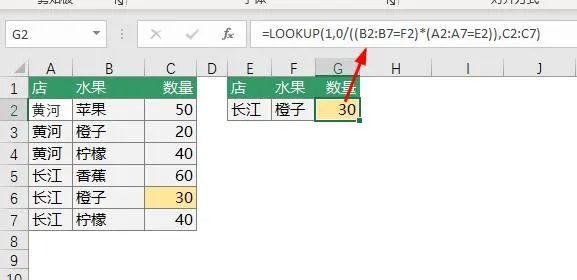EXCEL中有一个很神奇的函数“RANK”,他能够将数字的排名单独显示在另一列,而且可以去除重名次。所显示的结果是有多少人就显示多少名。下面小编就来与大家分享一下,希望对大家有点帮助。
1.返回一列数字的数字排位。 数字的排位是其相对于列表中其他值的大小(如果要对列表进行排序,则数字排位可作为其位置。)RANK(number,ref,[order]),RANK 函数语法具有下列参数:Number 必需。 要找到其排位的数字。Ref 必需。 数字列表的数组,对数字列表的引用。 Ref 中的非数字值会被忽略。Order 可选。 一个指定数字排位方式的数字。如果 order 为 0(零)或省略,Microsoft Excel 对数字的排位是基于 ref 为按照降序排列的列表。如果 order 不为零,Microsoft Excel 对数字的排位是基于 ref 为按照升序排列的列表。
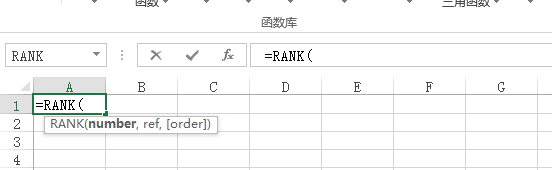
2.Rank 赋予重复数相同的排位。 但重复数的存在将影响后续数值的排位。 例如,在按升序排序的整数列表中,如果数字 10 出现两次,且其排位为 5,则 9 的排位为 7(没有排位为 6 的数值)。
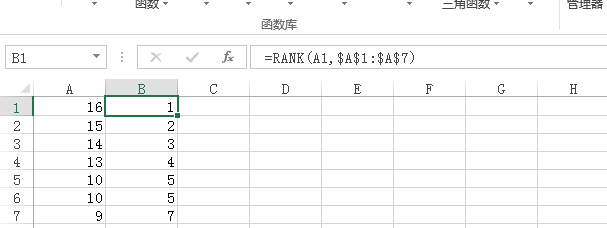
3.要达到某些目的,可能需要使用将关联考虑在内的排位定义。 在上一示例中,可能需要将数字 10 的排位修改为 5.5。 这可以通过向 RANK 返回的值添加以下修正系数来实现。 此修正系数适用于按降序排序(order = 0 或省略)和按升序排序(order = 非零值)计算排位的情况。
关联排位的修正系数 =[COUNT(ref) + 1 – RANK(number, ref, 0) – RANK(number, ref, 1)]/2。
如果数字在 ref 中仅出现一次,此修正系数将为 0,因为无需调整 RANK 以进行关联。
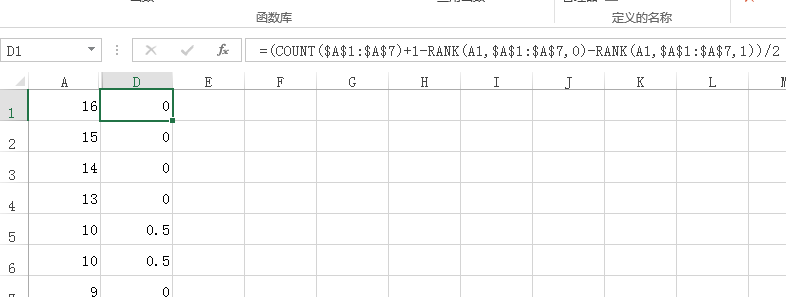
4.方法2可以通过下面步骤来实现重复值排名:
SUMPRODUCT ( (排位区域>某个单元格)/COUNTIF(排位区域,排位区域))+1回车。鼠标移动到A1单元格右下角,出现黑色小十字后,点击拖动一直往下拉填充公式至A7,就可以完成排名了。